Reklāma
Ja jums ir daudz lokāli saglabātu filmu un TV šovu, jums jāinstalē Plex. Tas nav atvērtā koda, piemēram, Kodi un daži no dažiem mazāk zināmiem konkurentiem, taču to ir daudz vieglāk iestatīt izveidojiet un izmantojiet - it īpaši, ja vēlaties izbaudīt savu saturu vairākās ierīcēs vai arī tad, kad esat prom no mājas.
Plex patiešām spīd, ja to izmanto kā centrālo centru visām jūsu izklaides vajadzībām. Jūs varat pārveidojiet vecos mājas videoklipus digitālā formātā Kā pārvērst VHS lentes ciparu failosVHS lenšu digitalizēšanai varat izmantot VHS uztveršanas programmatūru. Šeit ir jums nepieciešamā aparatūra un VHS pārveidošana ciparu formātā. Lasīt vairāk , kraķis plašo DVD kolekcija 5 vienkāršas darbības, lai kopētu visu DVD uz cieto diskuVai esat dublējis DVD kolekciju? Ļaujiet mums parādīt, kā bez maksas ar DVD atskaņotāju bez maksas ielādēt DVD diskus cietajā diskā, izmantojot programmu HandBrake. Lasīt vairāk un izmantojiet Plex, lai to visu pārvaldītu un skatītos.
Plex arī lepojas ar dažām papildu funkcijām, kas piešķir papildu baudas slāņus. Tie ietver trešo pušu kanālus, tiešraidi TV un personalizētus jaunumus. Mēs tos visus sīkāk apspriedīsim vēlāk rokasgrāmatā.
Ja jums patīk Plex skaņa, bet vēl nezināt, kur sākt, turpiniet lasīt. Šis ir vienīgais Plex iestatīšanas ceļvedis, kas jums kādreiz būs jāizlasa.
Plex Media Server vs. Plex multivides atskaņotājs
Šajā rokasgrāmatā mēs aplūkosim divas atšķirīgas Plex ekosistēmas daļas: serveri un atskaņotāju. Viņiem ir dažādas funkcijas, un tie ir jāinstalē atsevišķi.
Plex multivides serveris
Jebkurai Plex iestatīšanai ir nepieciešams vismaz viens serveris. Tehniski jūs varat instalēt tik daudz serveru, cik vēlaties, taču lielākajai daļai cilvēku pietiek ar vienu serveri.
Serveris darbojas kā jūsu multivides kolekcijas centrālais centrs, tāpēc jums jāizvēlas ierīce, ar kuru gudri darbināt serveri. Ja serveris nav pieejams (piemēram, ja dators, kas mitina serveri, ir izslēgts), multividi nevarēsit skatīties citās ierīcēs.
Vienkāršības labad visvieglāk ir pārvietot visus apdrukājamos materiālus, kurus plānojat ievietot serverī tāds pats disks kā pats serveris, lai gan tīkla diskdziņi tiek atbalstīti, ja zināt, kāds esat darot.
Gandrīz jebkurš dators var darboties kā serveris. Versijas ir pieejamas operētājsistēmai Windows, Mac, Linux un FreeBSD. Jūs varat instalēt serveri arī tīkla pievienotās krātuves (NAS) diskdzinī. Plex atbalsta produktus no Synology, Netgear, QNAP, unRAID, Drobo, ASUSTOR, Thecus, Seagate, Western Digital un Terramaster. Tas darbojas arī ar Docker.
Serverim nav savas grafiskās lietotāja saskarnes. Ja sava satura pārvaldīšanai izmantojat serveri, tas automātiski aktivizē Plex Web App.
Plex multivides atskaņotājs
Plex Media Player ir tikai atskaņotājs; to nevar izmantot vietējā satura lasīšanai vai jūsu satura rādīšanai citās ierīcēs.

Plex Media Player kopija jāinstalē katrā ierīcē, kuru, jūsuprāt, varētu izmantot satura skatīšanai. Tas atbalsta lielu skaitu ierīču un operētājsistēmu. Tajos ietilpst Windows, Mac, Android, iOS, Amazon Alexa, Amazon Fire TV, Android TV, Apple TV, Kodi, PlayStation, Xbox, Roku, Nvidia Shield un Sonos. Plex saturs ir saderīgs arī ar Chromecast.
Jūs varat paķert Plex Media Server un Plex Media Player kopiju no uzņēmuma vietnes. Pēc tam jūs varat instalēt abus, vienkārši izpildot ekrānā redzamos norādījumus.
Plex iestatīšana pirmo reizi
Kad esat veiksmīgi instalējis visu nepieciešamo programmatūru, ir pienācis laiks pirmo reizi aktivizēt Plex. Jums jāsāk ar Plex Media Server.
Pirmoreiz palaižot programmu, Plex aicinās jūs izveidot jaunu kontu. Plex nav iespējams efektīvi izmantot bez konta, tāpēc dodieties uz priekšu un izvēlieties lietotājvārdu un paroli. Jums jāpiekrīt arī pakalpojumu sniegšanas noteikumiem.

Iestatīšanas vednis
Pēc konta izveides automātiski tiks palaists iestatīšanas vednis.
Pirmajā ekrānā jāizvēlas sava servera nosaukums. Šis nosaukums tiks replicēts visās jūsu Plex lietotnēs, tāpēc atlasiet kaut ko saprātīgu un identificējamu.
Jūs redzēsit arī divas izvēles rūtiņas. Pirmais, Pievienojiet Plex, ļauj straumēt saturu ārpus mājas tīkla un atvieglo individuālo Plex lietotņu atrašanu savā starpā. Jums tas jāiespējo.
Otrais, Nosūtiet atsauksmes, pieņemsim, ka Plex apkopos anonīmus datus par jūsu lietošanu. Ja aizsargājat savu privātumu, šī opcija ir jāatspējo.
Klikšķis Nākamais un vednis liks jums pievienot multividi. Ja jau esat organizējis savu saturu, varat pievienot mapes. Ja vēl neesat, tagad izlaidiet šo sadaļu. Drīz to apskatīsim sīkāk.
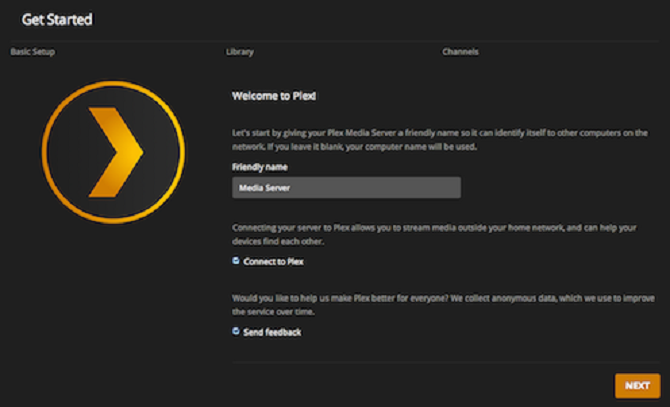
Visbeidzot, jūs varat pievienot trešo personu kanālus. Atkal mēs tos apskatīsim sīkāk vēlāk ceļvedī, taču jūtieties brīvi pievienot visu, kas jums patīk.
Tas viss, vednis ir pabeigts. Tagad jums vajadzētu aplūkot galveno Plex ekrānu.
Plex multivides atskaņotāju iestatīšana
Ja viedtālrunī, spēļu konsolēs vai straumēšanas ierīcēs esat instalējis Plex lietotnes, tagad ir pienācis laiks tās aktivizēt.
Visos gadījumos lietotne prasīs jūsu Plex konta akreditācijas datus. Pieņemot, ka esat ievērojis iepriekš sniegtos iestatīšanas vedņa norādījumus, Plex lietotnei automātiski jāatrod jūsu Plex serveris, tiklīdz esat veiksmīgi ievadījis lietotājvārdu un paroli.
Katra Plex lietotne darbojas atšķirīgi. Sīki izstrādāti norādījumi par katras lietotnes individuālu izmantošanu ir ārpus šī raksta darbības jomas, taču tie visi ir samērā pašsaprotami.
Multivides pievienošana Plex
Ja kādu laiku esat apskatījis Plex rakstus tiešsaistē, būsit redzējis skaistus attēlus, kuros redzamas bezgalīgas satura bibliotēkas. Visā saturā ir vāks, grafiki, epizožu nosaukumi, informācija par aktieriem un daudz kas cits.
Plex var automātiski pievienot visus šos metadatus, taču, pirms to pievienot lietotnei, jums ir nepieciešams laiks, lai pareizi sakārtotu savu saturu.
Pareiza faila nosaukšanas struktūras izmantošana
Plex ir bēdīgi nervozs, kad runa ir par failu un mapju pareiza nosaukšana Optimālais veids, kā multivides failus nosaukt Plex Lasīt vairāk .
Pirms turpināt darbu, pārliecinieties, vai visas filmas ir atsevišķā mapju kokā no visiem jūsu TV šoviem.
Pēc tam izmantojiet tālāk norādītās vadlīnijas, lai pārliecinātos, vai Plex spēs atrast visus pareizos jūsu videoklipu un mūzikas metadatus.
Filmas
Filmas var vai nu saglabāt kā atsevišķus failus mapē Filmas, vai arī tās var saglabāt savā apakšmapē. Pati filma būtu jāsauc [Filmas nosaukums] (gads). Piemēram, Jurassic Park (1993).
Tādēļ jūsu mapes kokam vajadzētu izskatīties kā vienam Filmas / Jurassic Park (1993) .mp4 vai Filmas / Jurassic Park (1993) / Jurassic Park (1993) .mp4.
TV pārraide
Televīzijas seriālos tiek izmantota līdzīga pieeja, taču ar pāris korekcijām. Izmantojot Draugi, virsraksta mapes struktūrai vajadzētu būt TV šovi / Draugi / XX sezona /.
Katrā sezonā jāsauc atsevišķas epizodes [Rādīt vārdu] SXXEXX. Piemēram, video ar nosaukumu Draugi S04E12 būtu ceturtā sezona, 12. epizode.
Ja izrāde, kuru vēlaties pievienot, neatbilst tipiskajam sezonas / sērijas formātam, lai iegūtu papildinformāciju, pārbaudiet Plex oficiālās vadlīnijas.
Mūzika
Ja jūsu mūzikā jau ir iegulti metadati, jums nekas nav jādara; Plexs to var lasīt. Ja tā nav, izmantojiet šo mapju koku, lai kārtotu failus: Mūzika / ArtistName - AlbumName / TrackNumber - TrackName.ext (piemēram, Mūzika / The Killers - Hot Fuss / 01 - Dženija bija Mine.mp3 draugs).
(Piezīme: Ja jums ir tūkstošiem failu un pārdēvēt tos visus ir nepraktiski, pārbaudiet FileBot. Lai gan tā nav bezmaksas, lietotne lielāko daļu darba darīs jūsu labā.)
Pievienojiet filmas Plex
Kad esat veiksmīgi sakārtojis visus multivides elementus, jūs beidzot esat gatavs pievienot tos mapei Plex. Pievienojamo multivides veidu nosaka metode. Lai sāktu, apskatīsim filmas.
Plex interfeisa kreisajā panelī virziet peles kursoru virs Bibliotēkas un noklikšķiniet uz + ikona.
Parādīsies jauns logs. Izvēlieties Filmas, sist Nākamaisun noklikšķiniet uz Pārlūkojiet multivides mapi norādīt Plexi uz mapi, kurā ir jūsu filmu faili. Šajā posmā dariet nē klikšķis Pievienot bibliotēku. Tā vietā izvēlieties Advanced kreisajā panelī.
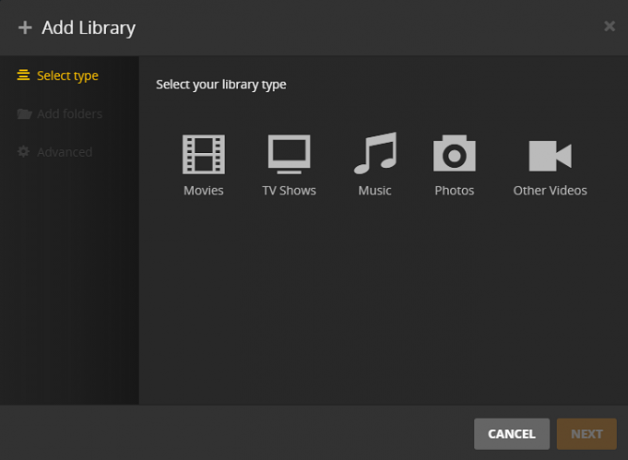
Papildu opcijās ir daži iestatījumi, kuriem jums jāpievērš uzmanība:
- Kino treileri: Vai vēlaties izbaudīt kinoteātra izklaides iespējas vai arī vēlaties tieši iekļūt savā saturā?
- Valsts: Ja jūsu filmas ir izlaistas vairākās valstīs, kuras valsts informāciju jūs vēlaties izmantot saviem metadatiem?
- Aģents: Pārliecinieties, ka atlasījāt Filmu datu bāze, pretējā gadījumā daži metadati var netikt pareizi importēti.
Pievienojiet televīzijas šovus Plex
TV šovu pievienošanas metodika ir tāda pati kā filmu pievienošanai, tikai pārliecinieties, ka atlasījāt TV pārraide tā vietā Filmas pēc sitiena + ikona.
Advanced iespējas ir nedaudz atšķirīgas. Neredzēsit dažus ar filmu saistītus iestatījumus, un jums jāpārliecinās, ka atlasījāt TVTV kā Aģents.

Pievienojiet mūziku Plex
Pievienojot mūziku, kreisajā panelī tiks parādīts ieraksts ar nosaukumu Iespējas.
Ja jums ir Plex Pass, šis ekrāns ļauj jums izvēlēties izveidot Premium Plex mūzikas bibliotēka. Tajā tiks lejupielādēti mākslas darbi, mākslinieku biogrāfijas un albumu atsauksmes. Tas arī ļaus jums izveidot viedus sajaukumus, pamatojoties uz dziesmu vai noskaņu, kā arī pievienos mūzikas atpazīšanas marķēšanu, lai palīdzētu sakārtot bibliotēku.
Ja zināt, ka jūsu mūzikas failos ir iegulti metadati, kas lielākoties ir pareizi, pārliecinieties, ka esat izvēlējies Izmantojiet iegultus tagus iekš Advanced izvēlne.
Pievienot citus videoklipus Plex
Visbeidzot, jūs varētu vēlēties pievienot citus videoklipus Plex. Varbūt jums ir mājas video no aizgājušajiem gadiem, daži materiāli, ko esat lejupielādējis no YouTube, vai arī jūs vienkārši vēlaties, lai visus viedtālruņu videoklipus varētu redzēt citās mājās.
Šajos gadījumos jums jāizvēlas Citi video. Svarīgi ir tas, ka izvēlnē Papildu pārliecinieties, vai Aģents ir iestatīts uz Personīgie mediji.
Jums arī jāpārliecinās, ka esat failam piešķīris atpazīstamu vārdu; tas ir nosaukums, kuru lietotnē izmantos Plex.
Labot nepareizus metadatus
Pat ja jūs pareizi ievērojāt visus failu nosaukšanas nosacījumus un katrai pievienotajai bibliotēkai esat izvēlējies pareizo aģentu, dažreiz metadati joprojām var kļūt nepareizi. Par laimi to var viegli salabot.
Izmantojiet saskarni Plex, lai pārietu uz rediģējamās filmas epizodi, virziet peles kursoru virs video sīktēla un noklikšķiniet uz pildspalvas ikonas. Tas atvērs metadatu logu.
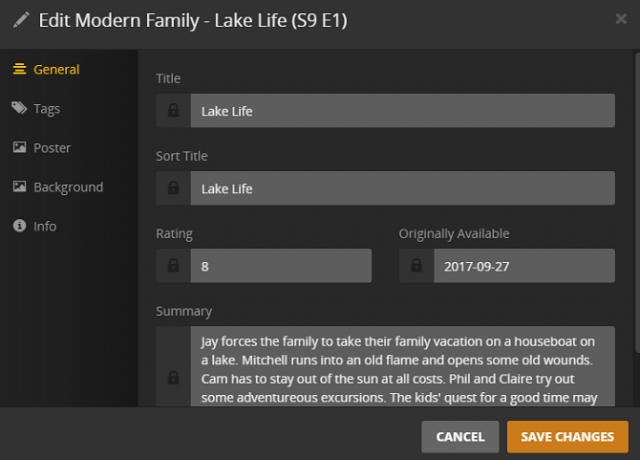
Izmantojot paneli loga kreisajā pusē, jūs varat rediģēt visu, sākot no nosaukuma un grafika līdz plakāta mākslas darbam un dalībnieku sarakstam.
Klikšķis Saglabāt izmaiņas kad esat gatavs turpināt.
Pievienojiet videoklipiem subtitrus
Subtitrus varat pievienot gan filmām, gan TV šoviem. Plex izmanto bezmaksas subtitru datu bāzi, lai tos lejupielādētu un pievienotu videoklipam.
Lai lejupielādētu subtitrus, dodieties uz Iestatījumi> Serveris> Agents> Movies> Plex Movie un velciet OpenSubtitles.org aģents saraksta augšgalā.
Atkārtojiet procesu Iestatījumi> Serveris> Agents> Shows> TheTVDB.
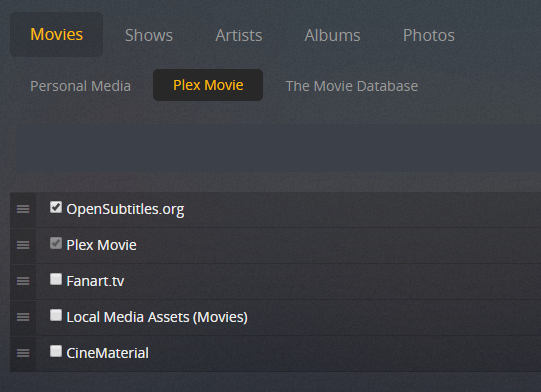
Pēc tam noklikšķiniet uz rīks ikona. Izmantojot nolaižamās izvēlnes jaunā loga apakšā, izvēlieties valodas, kuras vēlaties lejupielādēt. Jūs varat izvēlēties ne vairāk kā trīs.
Diemžēl jaunie iestatījumi tiks piemēroti tikai visam jaunajam saturam, kuru pievienosit. Lai pievienotu subtitrus videoklipiem, kas jau atrodas jūsu bibliotēkā, noklikšķiniet uz trim horizontāliem punktiem blakus bibliotēkas nosaukumam Plex interfeisa kreisajā panelī un pēc tam izvēlieties Atsvaidziniet visus metadatus.
Lai iegūtu sīkāku apskatu izmantojot subtitrus Plex Kā izmantot subtitrus Plex: Viss, kas jums jāzinaPlex atbalsta vairākus subtitru risinājumus jūsu multividei, taču tie visi ir atspējoti. Šeit ir viss, kas jums jāzina par subtitru lietošanu Plex. Lasīt vairāk , iepazīstieties ar mūsu ceļvedi citur vietnē.
Kļūsti par Plex Power lietotāju
Ja esat sekojis līdzi, tagad jums vajadzētu būt funkcionējošai Plex iestatīšanai. Visi jūsu videoklipi un mūzika tiks pievienoti jūsu Plex Media Server, un jūs varēsit piekļūt šiem failiem citās ierīcēs, izmantojot Plex Media Player.
Bet rakt mazliet dziļāk, un jūs Plex būsiet papildināts ar papildu funkcijām, kas to padara vēl pilnvērtīgāku. Šeit ir dažas funkcijas un rīki, kas palīdzēs jums kļūt par Plex enerģijas lietotāju.
Plex Pass
Plex ir brīvi lietojams, taču uzņēmums piedāvā arī abonēšanas paketi. Paketi sauc Plex Pass.
A Plex Pass nav paredzēts visiem 5 iemesli, kāpēc jums nav nepieciešama Plex PassVai jums tiešām ir nepieciešama Plex Pass? Vai Plex Pass ir tā vērts? Šeit ir vairāki iemesli, kāpēc jums, iespējams, nav nepieciešams abonements. Lasīt vairāk , taču tas atbloķē daudz papildu funkciju. Dažus no tiem mēs sīkāk apspriedīsim šajā sadaļā.
Pie papildu funkcijām pieder:
- Automātiska fotoattēlu marķēšana skatu un vietu atpazīšanai
- Tiešraide
- DVR iespējas, lai jūs varētu ierakstīt TV tiešraidi
- Piekļuve Plex Cloud (novērš nepieciešamību pēc vienmēr ieslēgta servera)
- Sinhronizācija mobilajām ierīcēm skatīšanai bezsaistē
- Vecāku kontrole
- Mūzikas vārdi
- Atbalsts vairākiem lietotājiem
- Un daudz vairāk
Jūs varat nopirkt Plex Pass par 4,99 USD mēnesī, 39,99 USD gadā vai 119,99 USD par mūža abonementu.

Tiešraide
Kopš 2017. gada vasaras Plex ir atbalstījis TV tiešraidi Plex Live TV: viss, kas jums jāzinaPlex savam pakalpojumam ir pievienojis tiešraides TV kanālus, bet kas īsti ir Plex Live TV? Mums ir viss jums jāzina par šo aizraujošo jauno opciju auklu griezējiem. Lasīt vairāk . Kā minēts iepriekšējā sadaļā, lai varētu izbaudīt šo funkciju, jums ir nepieciešama Plex Pass. Jūs varat to izmantot, lai skatieties visus bezmaksas kanālus ēterā Ko jūs varat skatīties, izmantojot TV antenu?Ko darīt, ja būtu lēts, likumīgs veids, kā piekļūt daudziem lielajiem tīkliem? Jūs, iespējams, to aplīkat. Nu, izrādās, ka ir! Pakāpieties uz priekšu uzticamajā TV antenā. Lasīt vairāk jūsu reģionā.
Jūs varat skatīties TV tiešraidi, izmantojot Plex lietotni Amazon Fire TV, Android, Android TV, Apple TV, iOS un Roku. To atbalsta arī tīmekļa lietotne.
Lai piecelties un darbotos, nepieciešams DVR uztvērējs un antena. Plex atbalsta daudzus DVR uztvērējus, ieskaitot modeļus no HDHomeRun, Hauppauge, AVerMedia un DVBLogic. Lielākā daļa Plex entuziastu atbalsta HDHomeRun.
SiliconDust HDHomeRun Connect. Bezmaksas HDTV apraide (2 skaņotāji)SiliconDust HDHomeRun Connect. Bezmaksas HDTV apraide (2 skaņotāji) Pērciet tagad vietnē Amazon $64.99
Plex darbosies ar jebkuru antenu, taču ražotāju kvalitāte var ievērojami atšķirties. Divas no populārākajām ir Mohu Leaf un HD Frequency.
Mohu Leaf 30 televīzijas antena, iekštelpu, 30 jūdžu diapazons, oriģināls papīra plāns, atgriezenisks, krāsojams, 4K gatavs HDTV, 10 pēdu noņemams kabelis, augstākas kvalitātes materiāli, ASV izgatavots, MH-110598Mohu Leaf 30 televīzijas antena, iekštelpu, 30 jūdžu diapazons, oriģināls papīra plāns, atgriezenisks, krāsojams, 4K gatavs HDTV, 10 pēdu noņemams kabelis, augstākas kvalitātes materiāli, ASV izgatavots, MH-110598 Pērciet tagad vietnē Amazon $39.95
Lai iestatītu tiešraidi TV, dodieties uz vietni Iestatījumi> Serveris> Tiešraide un DVR un atlasiet DVR iestatīšana. Vednis skenēs jūsu tīklu uz DVR uztvērēju. Tālāk izvēlieties Skenēt kanālus lai redzētu, kas ir pieejams jūsu reģionā. Visbeidzot, ievadiet savu pasta indeksu, lai lejupielādētu atbilstošo elektronisko programmu rokasgrāmatu (EPG).
Jums vajadzētu redzēt saiti uz programmas ceļvedi zem Pārvaldīt primārā Plex interfeisa kreisajā panelī.
Personalizētas ziņas
2017. gada rudenī Plex sekoja līdzi TV tiešraides paziņojumam, izmantojot personalizētas ziņu funkcijas ieviešana Plex ziņām vajadzētu palīdzēt padarīt vadu griezējus laimīgusPlex ir laidis klajā Plex News, kas sastāv no ziņu klipiem no dažādiem avotiem no visa politiskā spektra. Atjauniniet jūs ar notiekošo pasaulē. Lasīt vairāk . Funkcija ir pieejama Plex Media Player, kas paredzēta Amazon Fire TV, Android, Android TV, Apple TV, iOS un Roku.
Saturs ir pieejams no vairākām pasaules slavenām ziņu kompānijām, ieskaitot Sky News, DW, Financial Times, Euronews un IGN.

Jūs redzēsit saiti ar nosaukumu Jaunumi galvenajā bibliotēku sarakstā. Noklikšķiniet uz pogas, un sāksies video demonstrēšana. Ziņu kategorijas varat pārlūkot, izmantojot ritināšanas joslu zem videoklipa.
Katram videoklipam jūs varat Seko vai Bez skaņas gan kanāls, gan tēma. Ja bieži izmantojat šīs pogas, varat ātri iemācīt Plex par jums interesējošā satura veidu.
Ja izmantojat TV lietotni, varat doties uz Personalizēšana lai turpinātu pielāgot savu pieredzi. Varat pievienot pasta indeksu, lai iegūtu vietējās ziņas un rediģētu kategorijas, kuras vēlaties skatīties.
Trešās puses kanāli
Plex atbalsta arī plašu trešo personu kanālu bibliotēku. Dažus var instalēt, izmantojot galveno Plex klientu; citi paļaujas uz neatbalstīto App Store.
Lai instalētu trešās puses kanālu, dodieties uz vietni Tiešsaistes saturs> Kanāli panelī Plex interfeisa kreisajā pusē.
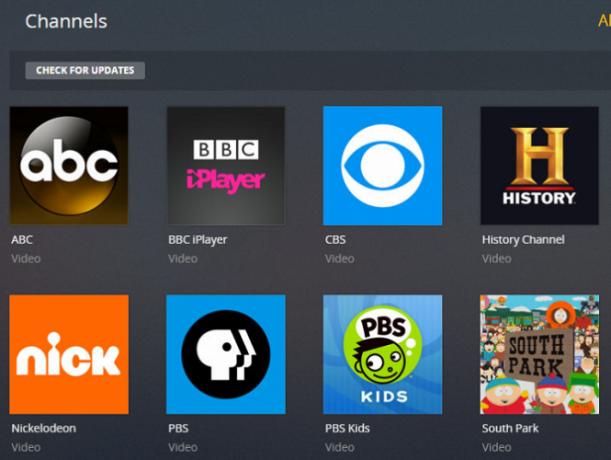
Pēc tam ekrāna augšējā labajā stūrī izvēlieties Instalējiet kanālus. Kreisajā pusē esošās kategorijas varat izmantot, lai pārlūkotu pieejamo. Noklikšķiniet uz kanāla sīktēla un atlasiet Uzstādīt lai pievienotu kanālu Plex iestatījumiem.
Mēs esam apskatījuši dažus no tiem labākie Plex kanāli 20 neoficiāli Plex kanāli un spraudņi, kas jums jāinstalē tūlītVai vēlaties atbloķēt vairāk Plex spraudņu? Mēs parādīsim, kā piekļūt 20 labākajiem Plex kanāliem, ko skatīties, izmantojot neatbalstīto AppStore. Lasīt vairāk kopā ar instrukcijām par to, kā instalēt neatbalstīto App Store, ir raksts citur vietnē.
Plex It!
The Plex It! grāmatzīmju bloks ļauj satvert video no citām vietnēm un pievienot tos sava Plex konta sarakstam Skatīties vēlāk. Pievienotos videoklipus varat skatīties no Plex; jums nav jāatgriežas sākotnējā vietnē.
Grāmatzīme ļauj arī “pārmest” videoklipu no vietnes uz Plex lietotni un ieteikt videoklipu citiem Plex lietotājiem jūsu kontā.

Lai instalētu Plex It!, Dodieties uz Skatīties vēlāk>? un izpildiet ekrānā redzamos norādījumus. Process nedaudz atšķiras atkarībā no jūsu izmantotās pārlūkprogrammas un operētājsistēmas.
Kas vēl jums jāzina?
Ja esat rūpīgi sekojis šai rokasgrāmatai, jums tagad ir jābūt labai izpratnei par to, kas ir Plex, kā tas var jums palīdzēt un kā to iestatīt.
Protams, ir vēl daudz vairāk rīku, funkciju un viltības, kuras mēs neesam aptvēruši 8 pleksis triki un padomi, kas jums patiešām jāzinaPlex ir satriecošs programmatūras gabals. Vienkārši sakot, tas ļauj straumēt multividi jebkur pasaulē un uz jebkuras ierīces, kad vien vēlaties. Bet tajā ir vēl daudz vairāk ... Lasīt vairāk . Daži no tiem ir vērtīgi tikai ekspertiem, un daži būs noderīgi tikai tad, ja Plex serveri izmantojat vairākiem lietotājiem.
Tomēr mēs jums palīdzēsim, ja rodas kādas grūtības. Tātad, ja jūs cīnās ar kādu konkrētu Plex aspektu, lūdzu, iepazīstieties ar tālāk sniegtajiem komentāriem. Un atcerieties paziņot mums, ko jūs domājat par Plex. Kā jūs to vērtējat? Un vai jūs ieteiktu to draugiem?
Dan ir Lielbritānijas emigrants, kurš dzīvo Meksikā. Viņš ir MUO māsas vietnes Blocks Decoded galvenais redaktors. Dažādos laikos viņš ir bijis MUO sociālais redaktors, radošais redaktors un finanšu redaktors. Jūs varat atrast, ka viņš katru gadu klīst pēc izstāžu zāles CES Lasvegasā (PR cilvēki, uzrunāt!), Un viņš veic daudz aizkulišu vietņu.